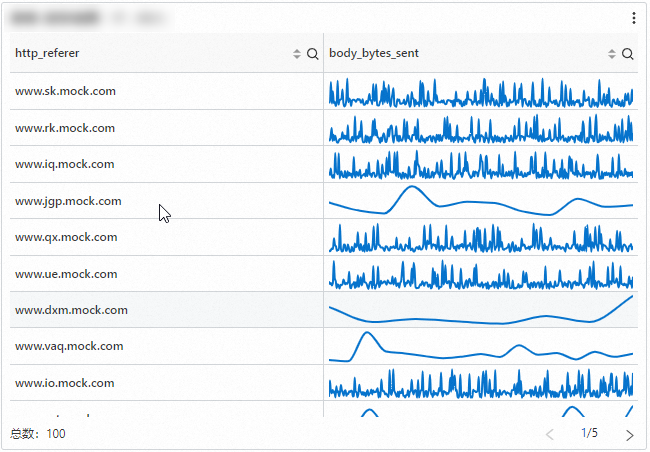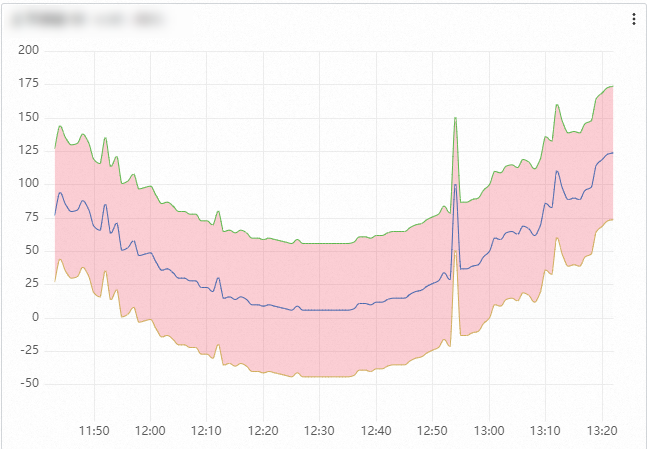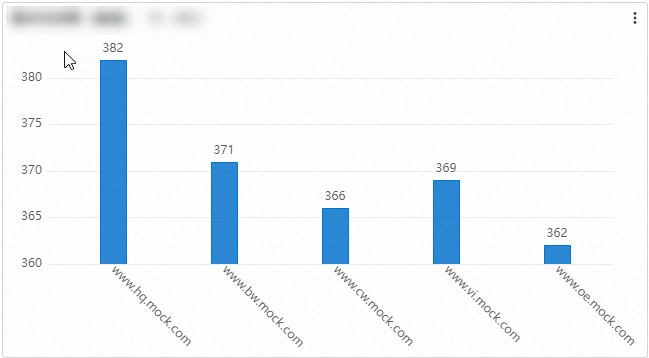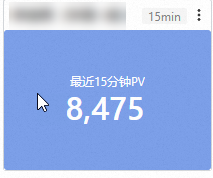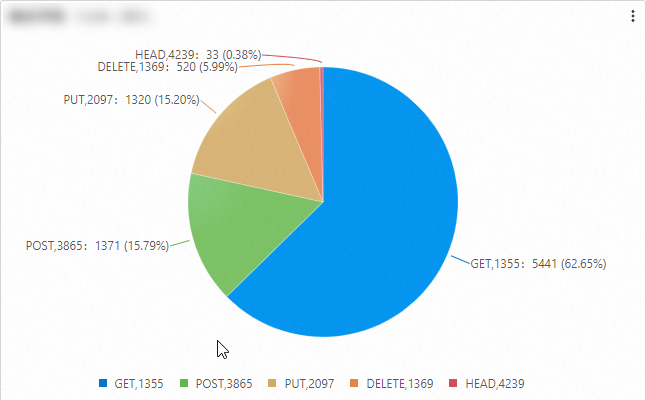Simple Log Serviceビジュアライゼーションは、システム、アプリケーション、またはサービスによって生成された生のログデータをグラフィカルインターフェイスに表示するプロセスです。 このトピックでは、ダッシュボードを使用してデータを監視および視覚化する方法について説明します。
ダッシュボードの表示
Simple Log Serviceコンソールの アイコンはダッシュボードパラメーター、
アイコンはダッシュボードパラメーター、 アイコンはダッシュボードパラメーター、
アイコンはダッシュボードパラメーター、 アイコンはダッシュボードプレイリストパラメーターを示します。
アイコンはダッシュボードプレイリストパラメーターを示します。
ダッシュボード
左側のナビゲーションウィンドウで、 を選択して、現在のプロジェクトのダッシュボードを表示します。
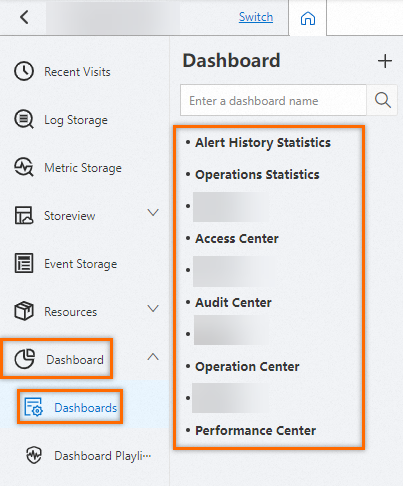
ダッシュボードプレイリスト
左側のナビゲーションウィンドウで、 を選択して、現在のプロジェクトのダッシュボードプレイリストを表示します。
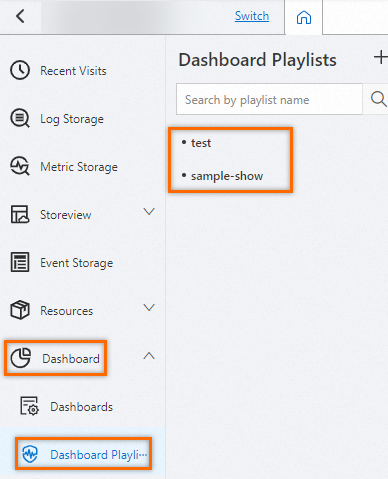
ダッシュボードモード
表示モード
デフォルトでは、ダッシュボードを表示するときに表示モードが使用されます。 表示モードでは、ダッシュボードのすべてのグラフを表示できます。 ダッシュボードで操作を実行することもできます。 たとえば、ダッシュボードのデータを更新したり、ダッシュボードをサブスクライブしたり、ダッシュボードページを共有したりできます。
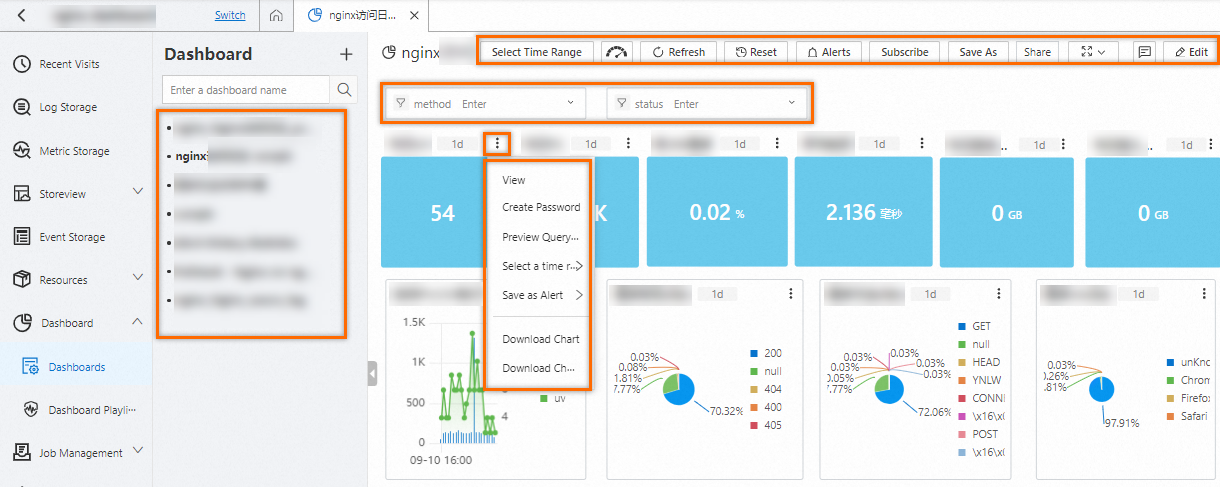
編集モード
ダッシュボードの [編集] をクリックすると、編集モードになります。 編集モードでは、ダッシュボードで操作を実行できます。 たとえば、ダッシュボード名の変更、ダッシュボードへのグラフの追加、ダッシュボードのレイアウトの切り替え、既存のグラフの編集、グラフのダッシュボードへのインポートを行うことができます。
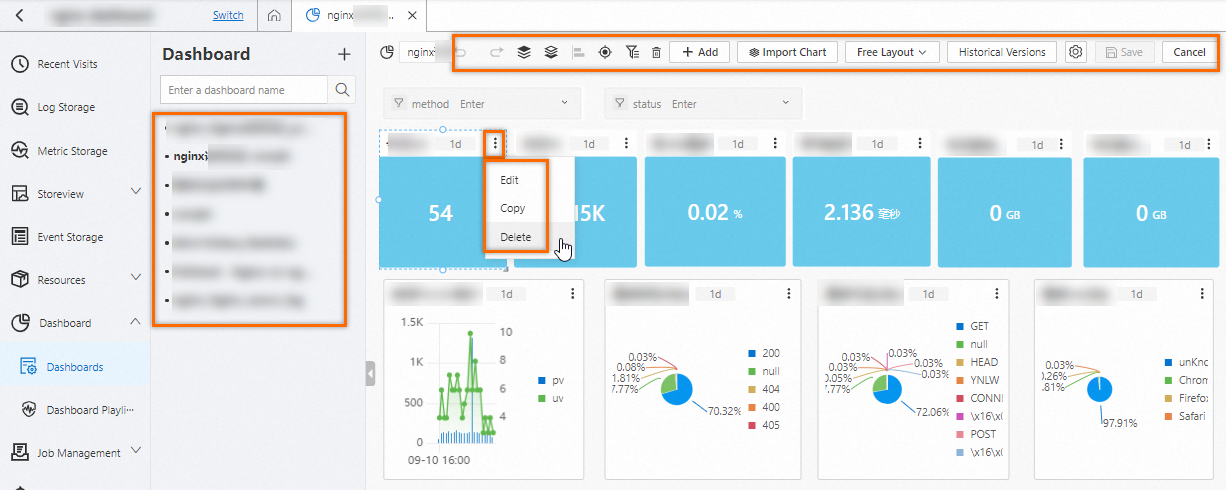
ダッシュボードの管理
ダッシュボードのデータを更新する
ダッシュボードのデータを手動で更新したり、ダッシュボードのデータが自動的に更新される間隔を指定したりできます。
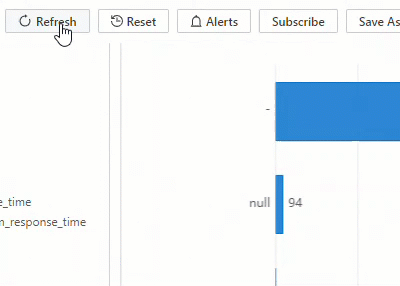
ダッシュボードページの右上隅で、 を選択します。 ダッシュボードのデータはすぐに更新されます。
ダッシュボードページの右上隅で、 を選択します。 ダッシュボードのデータは、指定した間隔に基づいて自動的に更新されます。 間隔としては、15秒、60秒、5分、または15分を指定できます。
ダッシュボード上のデータの照会
ダッシュボードのクエリ時間範囲を指定できます。 クエリ時間範囲を指定すると、ダッシュボード上のすべてのグラフが同じ時間範囲に基づいてクエリ結果と分析結果を表示します。
指定されたクエリ時間範囲は一時的な使用のみです。 Simple Log Serviceは設定を保存しません。 次回ダッシュボードを開くと、Simple Log Serviceはデフォルトの時間範囲に基づいてクエリと分析の結果を表示します。
クエリ時間範囲の指定
ダッシュボードページの上部のナビゲーションバーで、[時間範囲の選択] をクリックしてクエリの時間範囲を指定します。 クエリの時間範囲を指定した後、表示されている時間にポインタを移動して、特定の時間範囲を表示できます。
期間
説明
相対時間範囲
前の1分、5分、15分など、現在の時刻で終了する時間範囲で生成されたログデータを照会します。 たとえば、現在の時刻が19:20:31で、相対時間範囲として1時間が選択されている場合、ダッシュボードのグラフには18:20:31から19:20:31に生成されたログデータが表示されます。
時間枠
分または時間で開始および終了する時間範囲で生成されたログデータを照会します。 たとえば、現在の時刻が19:20:31で、時間枠として1時間が選択されている場合、ダッシュボードのグラフには18:00:00から19:00:00までに生成されたログデータが表示されます。
カスタム時間範囲
指定した時間範囲内に生成されたログデータを照会します。
フィルター条件を満たすデータをダッシュボードに表示
ダッシュボードページの上部のナビゲーションバーで、[時間範囲の選択] をクリックしてクエリの時間範囲を指定します。 次に、ダッシュボードの [フィルター] アイコンをクリックして、フィルター条件を追加します。 このようにして、システムは、指定された時間範囲内に生成され、指定されたフィルタ条件を満たすログデータを照会します。 たとえば、現在の日付が9月6日である場合、2024、Select Time Rangeパラメーターに昨日 (相対) が指定され、
methodフィルターにGETが選択され、statusフィルターに200が選択されます。 システムは、次の条件を満たすログデータを照会します。ログデータは、9月5日の2024 00:00:00から9月6日の2024 00:00:00まで生成されます。methodフィールドはGETです。statusフィールドは200です。
ダッシュボードの共有
ダッシュボードを作成した後、DingTalkアカウント、WeComアカウント、またはAlibaba Cloudアカウントを使用してダッシュボードページを共有できます。 DingTalkドキュメントにダッシュボードページを埋め込むこともできます。 詳細については、「パスワードフリーモードでのダッシュボードページの共有と統合」をご参照ください。
Subscribe to a dashboard
ダッシュボードを作成したら、ダッシュボードを画像として定期的にレンダリングし、その画像を電子メールまたはDingTalkで特定の担当者に送信できます。
ダッシュボードをサブスクライブする場合、次の制限事項に注意してください。
チャートを購読できません (Pro) 。
ダッシュボードに作成できるサブスクリプションタスクは1つだけです。
Simple Log Serviceは、1日あたり最大50通のメールを各メールボックスに送信できます。
1つのプロジェクトで合計100のサブスクリプションタスクとアラートタスクを作成できます。 クォータを増やすには、
チケットテーブルが複数のページに表示されている場合、Simple Log Serviceは最初のページのスナップショットのみを受信者に送信します。
Webhook - Feishu Chat BotのAPIスロットリングにより、Feishuサブスクリプションチャネルは利用できません。 Simple Log Serviceチームは解決に取り組んでいます。 ご不便をおかけして申し訳ございません。
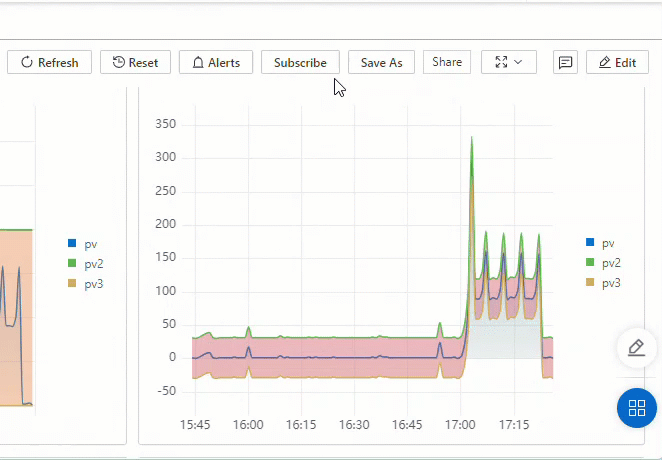
ダッシュボードへのフィルターの追加
ダッシュボードにフィルターを追加した後、クエリ分析ステートメントを変更せずに、指定した条件に基づいてダッシュボード内のすべてのグラフをフィルター処理できます。 詳細については、「ダッシュボードのグラフを更新するためのフィルターの追加」をご参照ください。
ダッシュボードを再生する
ダッシュボードプレイリストの作成: 現在のプロジェクトで使用できるダッシュボードプレイリストがない場合は、[今すぐ作成] または
 をクリックしてダッシュボードプレイリストを作成できます。
をクリックしてダッシュボードプレイリストを作成できます。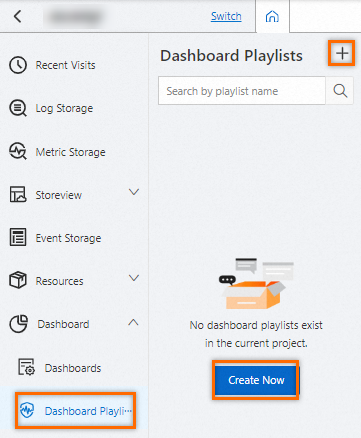
[ダッシュボードプレイリストの作成] ダイアログボックスでパラメーターを設定し、[OK] をクリックします。 下表に、各パラメーターを説明します。
パラメーター
説明
プレイリスト名
プレイリストの名前。
再生間隔
ダッシュボードが再生される間隔。
プレイするダッシュボードの名前
再生するダッシュボード。 現在のプロジェクトとは異なるプロジェクトに属するダッシュボードを追加できます。
ダッシュボードを再生: 作成したプレイリストをクリックします。 プレイリストページの右上隅にある [再生] をクリックします。 次に、システムは指定されたダッシュボードを指定された間隔で再生します。 [前のページ] または [次のページ] をクリックして、指定したダッシュボードを手動で再生することもできます。

ドリルダウン分析の実行
ダッシュボードでエラーが検出された場合、ドリルダウン分析を効率的に実行するようにインタラクションの発生を構成できます。 詳細については、「ドリルダウン分析を実行するダッシュボードのインタラクションオカレンスの設定」をご参照ください。 たとえば、関連するログストア内のログのクエリと分析、トレース分析の実行、関連するダッシュボードへのアクセスなど、インタラクションの発生を設定してエラーのトラブルシューティングを行うことができます。 詳細については、「ダッシュボードでのドリルダウン分析の実行によるエラーのトラブルシューティング」をご参照ください。
サポートされているチャートタイプ
テーブル (プロ)
折れ線グラフ (プロ)
縦棒グラフ (プロ)
単一値チャート (Pro)
円グラフ (プロ)
地図 (プロ)
詳細については、Flow chart、Bar gauge、Histogram、Radar chart、Cross table、Scatter chart、Topology chart、Flameグラフ、Markdown chart、Timeline chart、Word cloud、Sankey diagram、map、Treemap、州のタイムラインチャート、およびファネルチャート。
関連ドキュメント
ダッシュボードの作成方法の詳細については、「ダッシュボードの作成」をご参照ください。 ダッシュボードページを共有する方法の詳細については、「パスワードフリーモードでダッシュボードページを共有および統合する」をご参照ください。
ダッシュボードを使用して異常なメトリックを識別する方法の詳細については、「ダッシュボードを使用して異常なメトリックを識別する」をご参照ください。 エラーのトラブルシューティング方法の詳細については、「ダッシュボードでのドリルダウン分析の実行によるエラーのトラブルシューティング」をご参照ください。
Simple Log Serviceは、クエリと分析の結果をグラフにレンダリングできます。 詳細については、「チャートの概要」および「チャートの概要 (Pro) 」をご参照ください。
Simple Log Serviceを使用すると、クエリと分析の結果をグラフとしてダッシュボードに保存できます。 詳細については、「グラフのダッシュボードへの追加」および「グラフ (Pro) のダッシュボードへの追加」をご参照ください。
フィルタータイプのフィルターの詳細については、「フィルタータイプのフィルターの追加」をご参照ください。 変数置換型のフィルターの詳細については、「変数置換型のフィルターの追加」をご参照ください。
 ] をクリックし、[表示] 、[パスワード不要の共有の作成] 、[クエリステートメントのプレビュー] 、[時間範囲の選択] 、[アラートとして保存] 、[グラフのダウンロード] 、[グラフデータのダウンロード] のいずれかを選択します。 [チャートのダウンロード] を選択した場合、チャートはPNG形式でダウンロードされます。 [チャートデータのダウンロード] を選択した場合、チャートはCSV形式でダウンロードされます。
] をクリックし、[表示] 、[パスワード不要の共有の作成] 、[クエリステートメントのプレビュー] 、[時間範囲の選択] 、[アラートとして保存] 、[グラフのダウンロード] 、[グラフデータのダウンロード] のいずれかを選択します。 [チャートのダウンロード] を選択した場合、チャートはPNG形式でダウンロードされます。 [チャートデータのダウンロード] を選択した場合、チャートはCSV形式でダウンロードされます。